如何实现多台电脑共享文件(操作步骤及关键要点)
在现代办公和生活中,经常会遇到需要在多台电脑之间共享文件的情况。无论是在家庭中、办公室还是学校,通过共享文件可以更方便地传递和访问信息,提高工作和学习的效率。本文将介绍如何通过简单的操作步骤,在多台电脑之间实现文件的共享。
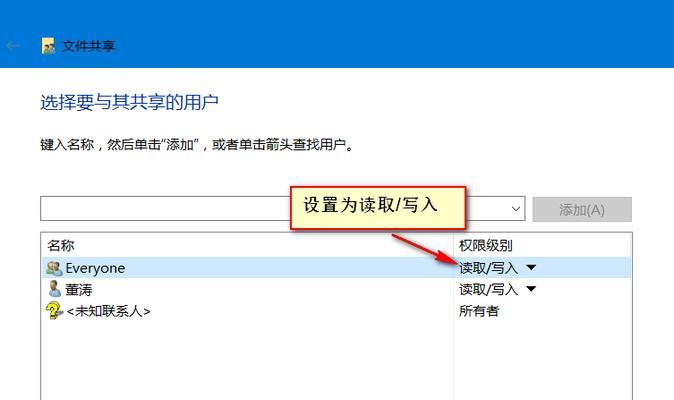
设置网络连接
为了实现多台电脑之间的文件共享,首先需要将这些电脑连接到同一个局域网中。可以通过有线或无线方式连接网络,确保每台电脑能够正常上网。
选择共享文件夹
在其中一台电脑上选择一个需要共享的文件夹,用于存放要与其他电脑共享的文件。可以选择一个已有的文件夹或者创建一个新的文件夹作为共享目录。
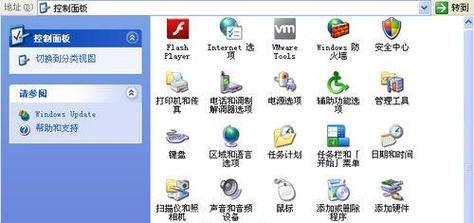
设置共享权限
点击选中要共享的文件夹,右击鼠标,在弹出的菜单中选择“属性”选项。在属性窗口中,点击“共享”标签页,并勾选“共享此文件夹”。随后,可以点击“权限”按钮,设置共享文件夹的访问权限,如允许其他用户读写或只读。
查找共享文件夹
在其他电脑上,打开文件资源管理器,在地址栏中输入共享文件夹所在电脑的IP地址。如果不知道IP地址,可以通过在命令提示符中输入“ipconfig”命令来查看。
访问共享文件夹
在地址栏输入IP地址后,按下回车键,即可访问共享文件夹。如果设置了权限,则需要输入正确的用户名和密码才能访问。
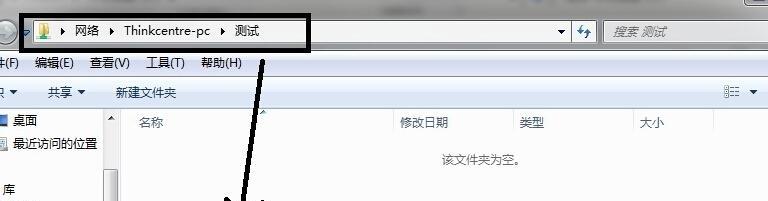
创建快捷方式
为了方便以后的访问,可以将共享文件夹创建为快捷方式。在访问共享文件夹后,右击文件夹图标,在弹出菜单中选择“发送到”-“桌面(快捷方式)”即可创建快捷方式。
添加共享文件夹
如果想要在其他电脑上也能够访问该共享文件夹,可以将其添加到其他电脑的“网络位置”。打开文件资源管理器,在左侧的导航窗格中,选择“网络”,然后点击“网络位置”-“添加网络位置”,按照向导步骤添加共享文件夹。
同步共享文件夹
如果需要在多台电脑之间保持文件的同步更新,可以使用文件同步软件或云服务。通过这些工具,可以实现文件的实时同步,确保每台电脑上的共享文件夹内容保持一致。
定期备份共享文件夹
为了防止共享文件夹中的数据丢失,建议定期备份这些文件。可以使用外部存储设备或云备份服务,将共享文件夹中的重要数据进行备份,以免遭遇意外情况时造成数据损失。
加密共享文件夹
如果共享文件夹中包含敏感信息,为了保护数据安全,可以对共享文件夹进行加密。通过设置访问权限和加密算法,可以确保只有授权用户才能够访问和解密文件。
设置自动登录
为了方便在多台电脑问共享文件夹,可以设置自动登录功能。通过在系统设置中配置自动登录用户名和密码,可以在启动电脑时自动登录,并且自动连接到共享文件夹。
解决共享问题
在进行文件共享的过程中,可能会遇到各种问题,如访问速度慢、连接中断等。针对不同的问题,可以通过调整网络设置、检查防火墙设置等方法来解决。
限制共享访问
如果不希望所有电脑都能够访问共享文件夹,可以设置限制访问的措施。例如,可以通过路由器设置访问控制列表(ACL),只允许特定IP地址或MAC地址的设备访问共享文件夹。
保护共享文件夹
为了防止共享文件夹中的文件被恶意篡改或删除,可以设置文件夹的安全属性和访问日志。通过设置只读属性和审核访问权限,可以增加共享文件夹的安全性。
通过以上的操作步骤,我们可以在多台电脑之间实现文件的共享。无论是家庭、办公室还是学校,通过共享文件夹,我们可以更加便捷地传递和访问信息,提高工作和学习的效率。希望本文对大家有所帮助。
标签: 多台电脑
相关文章

最新评论